レイヤー ファイルの保存
レイヤーをレイヤー ファイル (*.lyr) として保存することにより、レイヤーをマップの外に置くことができます。これにより、作成したレイヤーに他のユーザーが簡単にアクセスできるようになります。
レイヤーはネットワーク経由および電子メールで共有できます。
レイヤーによって参照されるデータへのアクセスが可能である限り、ユーザーがマップに追加したレイヤー ファイルは、保存されたときとまったく同じように描画されます。これをサポートしやすくするには、各レイヤーのデータ ソースへの相対パスを使用するのが一般的な方法です。
標準または Maplex ラベル エンジンのいずれかを使用してレイヤー ファイルを保存する場合、その情報はレイヤー ファイルに保存されます。Maplex ラベル エンジンで保存されたレイヤー ファイルを標準ラベル エンジンを使用した *.mxd に追加すると、[ラベル エンジン警告] ダイアログ ボックスが表示されるので、そこでデータ フレームを Maplex ラベル エンジンにアップグレードするかどうかを判断します。
レイヤーのデータ参照での絶対パス、相対パス、UNC パスの使用
作成されたレイヤー ファイルはそのデータ ソースを参照する際に、マップ ドキュメントに指定されている [データ ソース オプション] 設定を使用します。デフォルトでは、データ ソースは絶対パスで参照されます。この設定は変えることができます。詳細については、マップのデータ参照をご参照ください。
このプロパティは、レイヤーを保存する前に設定してください。
ArcGIS の旧バージョンでのレイヤーの保存
レイヤーを保存しておき、ArcGIS の旧バージョンで扱うことができます。たとえば、ArcGIS 9.3 に保存することができます。
現在のリリースの最新データ ソースの中には、旧バージョンからはアクセスできないものがあります。レイヤーを旧バージョン用に保存する際には注意してください。たとえば、ArcGIS 10.3.1 ジオデータベースを参照先とするレイヤーは、ArcGIS の旧バージョンでは正しく機能しません。
マップ レイヤーの保存手順
- レイヤー名を右クリックして、[レイヤー ファイルとして保存] をクリックします。
- 新しいレイヤー ファイルの名前を入力します。
- 適宜 [ファイルの種類] を使用して、レイヤーを以前のバージョンの ArcMap に保存するかどうかを選択できます。
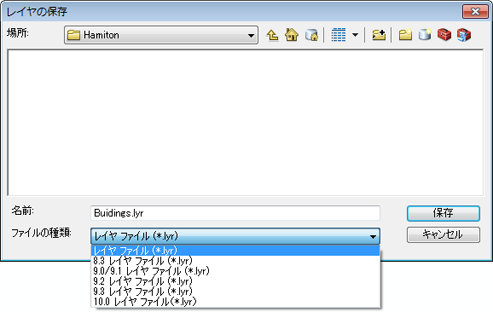
- [保存] をクリックします。
レイヤー パッケージの保存
レイヤーはそのデータと一緒にレイヤー パッケージ (*.lpk) として保存できます。レイヤー パッケージには、レイヤー プロパティとともに、レイヤーによって参照されるデータセットが格納されます。レイヤー パッケージを利用することで、レイヤーのすべての要素 (シンボル、ラベリング、フィールド プロパティ、データなど) を保存し、共有することができます。
他のユーザーはデータベースへのアクセス方法やデータの分類方法を把握する必要なく、レイヤー パッケージをマップに直接追加することができます。レイヤー パッケージは ArcMap、ArcGlobe、および ArcScene で作成して、ArcMap、ArcGlobe、ArcScene、および ArcGIS Explorer で共有できます。ArcGlobe または ArcScene を使用する場合、3D プロパティをマップ レイヤーに追加し、レイヤー パッケージに格納できます。
レイヤー パッケージは (データが格納されるため)、レイヤー ファイルよりもサイズが大きくなります。しかし、レイヤー パッケージを利用するユーザーは、データ ソースの心配をする必要がありません。パッケージをどこに置いても、レイヤーが正しいデータ ソースを参照することが保証されます。
以前のバージョンではサポートされていないレイヤーおよびデータセットをパッケージ化した場合、それらは以前のバージョンのソフトウェアを使用して開けなくなります。以前のバージョンの ArcGIS で使用できないコンテンツに対しては、レイヤーをパッケージ化する際に警告が表示されます。レイヤー パッケージは、複数のバージョンの ArcGIS をサポートしているので、パッケージ化の対象となるレイヤーとデータ ソースを選択する際には以前のバージョンのソフトウェアで使用可能かどうかを確認してください。
さらに、レイヤーはスキーマのみのレイヤー パッケージとして保存できます。このタイプのパッケージにより、データを共有することなく、レイヤー設計と対応するデータ モデル設計を共有できます。スキーマのみのレイヤー パッケージを解凍すると、新しいジオデータベースを作成するか、既存のジオデータベースを選択するよう求められ、レイヤーのデータ モデルがそのジオデータベースに読み込まれます。その後、そのデータベース内のレイヤーの独自のデータセットを読み込むことができます。
データ レイヤー パッケージの保存手順
- レイヤーを右クリックし、[レイヤー パッケージの作成] を選択します。[レイヤー パッケージ] ダイアログ ボックスが表示されます。
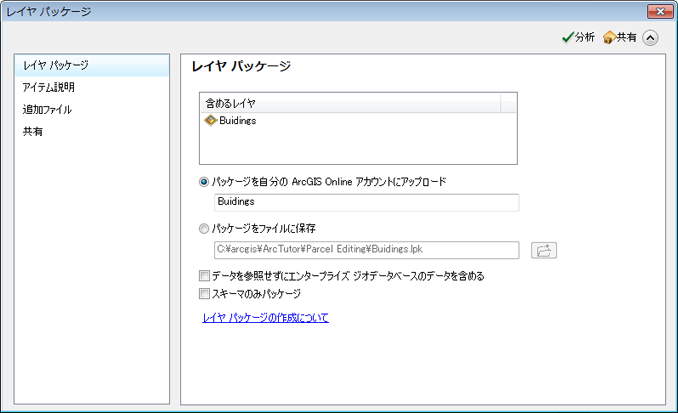
- レイヤー パッケージの保存先を指定し、名前を付けます。ディスク上のファイルとして保存するか、または ArcGIS Online アカウントで共有することができます。
- エンタープライズ (ArcSDE) ジオデータベースのデータを含めることもできます ([データを参照せずにエンタープライズ ジオデータベースのデータを含める])。
- [アイテム説明] で、レイヤー パッケージの [サマリー] と [タグ] を入力します。
- レイヤー パッケージに含める [追加ファイル] を指定します。このオプションを使用すると、詳細な文書、レポート、グラフなどの他のコンテンツを含めることができます。次のタイプのファイルはパッケージに含めることはできません。*.js、*.vbs、*.py、*.pyc、*.pyo、*.bat、*.ocx など。また、署名された *.dll または *.exe だけは含めることができます。
- レイヤーは、ディスク上に保存する前または ArcGIS Online で共有する前に、[分析] しておく必要があります。[分析] を実行すると、レイヤーが整合チェックされ、エラーと警告があるかどうかが確認されます。問題が見つかると、[準備] ウィンドウにエラーと警告が一覧表示されます。
各準備メッセージを右クリックして詳細情報を表示し、エラーに関するヘルプを参照します。推奨される修正をクリックして確認してください。
![レイヤー パッケージの作成 ([準備] ウィンドウ) レイヤー パッケージの作成 ([準備] ウィンドウ)](GUID-9E02F6DF-0563-4E40-9861-C9A19D49336F-web.png)
レイヤー パッケージを作成するためにレイヤーに対して分析を実行すると、レイヤーが整合チェックされ、エラーと警告があるかどうかが確認されます。見つかった問題は、このダイアログ ボックスに表示されます。 - [共有] をクリックして、レイヤー パッケージを作成します。
スキーマのみのレイヤー パッケージの保存手順
スキーマのみのレイヤー パッケージを作成する手順は、上記で説明したレイヤー データ パッケージを保存する手順から 3 を除いた手順と同じです。[スキーマのみパッケージ] オプションを選択して、スキーマのみのレイヤー パッケージを作成します。
3D マップ レイヤー プロパティのパッケージ化手順
ArcGlobe、ArcScene、ArcGIS Explorer など、さまざまな 3D ビジュアライゼーション環境間でレイヤー パッケージを有効に使用するうえで重要となるのが、レイヤー パッケージの 3D プロパティの有効化です。必ずこのプロパティを先に設定して、ローカル レイヤー ファイルに保存してください。
ArcGIS Explorer のレイヤーおよびレイヤー パッケージの使用方法の詳細については、「ArcGIS レイヤーおよびレイヤー パッケージの処理」をご参照ください。
- ArcGlobe または ArcScene を起動し、ArcMap で作成しておいたマップ レイヤー (またはレイヤー パッケージ) を追加します。
- 所定の 3D プロパティを設定します。たとえば、3D のフィーチャを立ち上げるように高さプロパティを設定する、3D のマップ レイヤー表示設定の距離範囲を設定するなどです。
- ArcGlobe または ArcScene でレイヤーを右クリックし、[レイヤー パッケージの作成] を選択します。
- 上記に概説されている手順に従って、レイヤー パッケージの作成を完了します。